Приложение звук на айфоне как пользоваться
Если вам нравится конкретная песня, вы можете обнаружить, что она никогда не может быть достаточно громкой. Или, если вы слушаете запись с менее чем звездным качеством, максимальной громкости, предлагаемой вашим iPhone, может быть недостаточно, чтобы услышать все.
К счастью, на помощь приходят приложения для увеличения громкости и звука!
1. УСИЛИТЕЛЬ низких частот и громкости
В Профиль вкладка позволяет вам изменить свой Модель слуха. Например, Нормальный, Машина, Внутрии др. В Настройки вкладка, вы можете переключать Подавление шума, измените уровень усиления тихих звуков и отрегулируйте Высокие частоты, Низкие частоты, и Баланс.
2. Усилитель максимального объема
Max Volume Booster от Chau Nguyen имеет более простой пользовательский интерфейс, чем другие приложения, представленные в этом списке, а также более яркую цветовую схему. Вы импортируете видео или аудиофайл, нажав на плюс значок вверху, и когда он импортирован, вы можете повлиять на громкость звука. Когда вы закончите, вы можете сравнить Оригинал с Результат.
Приложение позволяет экспортировать результаты или сохранять их на вашем устройстве, что делает его полезным инструментом для изменения громкости локальных видео и аудио файлов, которые у вас есть. Хотя это приложение не позволяет вам влиять на звук так сильно, как другие приложения, оно является хорошим усилителем громкости, если вам нужен простой вариант.
3. Увеличение громкости
Сквозь Профиль страницу в верхнем левом углу приложения, вы можете выбрать Режим, Такие как Нормальный, Машина, Снаружи, или Внутри. Сквозь Настройки, вы можете настроить высокие и низкие частоты или изменить уровень усиления тихих звуков.
4. Усилитель громкости
Volume Booster от Kartum Infotech работает почти так же, как Max Volume Booster, при этом структура приложения заключается в том, что вы импортируете файл из Music, Files, Google Drive, Dropbox и т. Д., А затем настраиваете звук в файле. Вы можете сравнить файл через Оригиналы и Результаты вкладки.
5. Усиление слуха
Hear Boost позволяет записывать звук и увеличивать громкость, а премиум-версия также позволяет вам влиять на звук. Эквалайзер и Пространства (Такие как Внутри, Снаружи, и Машина). Он разработан для музыкантов, подкастеров и всех, кто создает контент, включающий аудио.
Просто коснитесь Начать слушать в центре экрана, затем коснитесь Записывать для записи звука, который вы хотите усилить. Вы можете изменить громкость во время записи, а затем изменить Эквалайзер уровни и Космос пост-запись.
6. Bass Booster Volume Booster EQ.
Вы даже можете транслировать популярные радиостанции через приложение, а затем влиять на звук. С Усилитель басов, Эквалайзер, и Усилитель громкости вкладки, которые позволяют скользить вверх или вниз по желаемому уровню, вы получите максимальную отдачу от звука в кратчайшие сроки. Эквалайзер имеет 10 полос, что впечатляет, учитывая, что другие приложения, представленные в этом списке, обычно имеют только 6-полосный эквалайзер.
Есть много вариантов для изменения звука через Boom, и что довольно круто, так это то, что он использует В тренде Вкладка, чтобы вы могли увидеть, что другие сейчас слушают больше всего. Boom, вероятно, является наиболее полным приложением для увеличения громкости, представленным в этом списке, и нетрудно понять, почему оно так популярно и высоко ценится в магазине приложений.
Увеличение громкости на вашем iPhone
С помощью этих приложений легко увеличить громкость и звук на вашем iPhone. Здесь есть большой выбор, и большинство из них выполняет одну и ту же задачу. Попробуйте их, чтобы узнать, какой из них наиболее удобен для вас, чтобы вы могли получить максимальную отдачу от звука уже сегодня.
Пользователь системы iOS часто сталкиваются с такой проблемой, как сложность в скачивании музыки. Сложность заключается в том, что для того, чтобы загрузить музыку, необходимо использовать iTunes. Для этого нужно искать кабель, подключать компьютер и многое другое. Делать столько сложных действий для того, чтобы скачать любимую музыку – неудобство, от которого можно избавиться.

Слушать музыку на Айфоне можно бесплатно, при это существует много способов, благодаря которым можно традиционное прослушивание музыки заменить на альтернативные. Много приложений, источников, а также сервисов, которые помогут пользователю избавиться от многих действий.
Используем бесплатное приложение для прослушивания музыки
Как говорилось ранее, чтобы слушать музыку, можно использовать ряд приложений. Их действительно много, причем некоторые из них условно бесплатные. Условно из-за того, что первая неделя использования бесплатна, но после этого пользователю придётся покупать подписку, что использовать сервис совершенно бесплатно.
В некоторых источниках можно использовать услугу только с рекламой.
Стоит рассмотреть самые популярные приложения, которые подойдут пользователям системы Айфон.
Zvooq – музыка для жизни
Первое приложение, которое помогает прослушивать множество музыки бесплатно, начиная от современных песен, заканчивая очень старыми и давно забытыми композициями. Для того чтобы прослушать музыку, её достаточно взять и забить в поисковике на сайте. Далее Zvooq выполнит все за пользователя. Он в свою очередь может добавить любую из композиций либо на сайт, либо же к себе в альбом.

Музыки очень много. Разработчики смогли сделать так, чтобы её было на любой вкус. На главной страничке можно найти хиты, которые популярны сейчас. Понравившиеся мелодии можно скачивать, слушать в оффлайн режиме. Выбирать песни также можно по жанрам или же наугад.
Если хочется, то можно полностью доверить выбор система. Та на основе пользовательских предпочтений подберет музыку, которая ему должна понравится. Если же она не понравилась, то кликается кубик, который переизбирает песню. Система выдаст случайную песню ещё раз. Еще одна функция – задавание вопроса системе, чтобы та выдала подборку.
Приложение платное и работает только по подписке. Но пользователь может получить около месяца бесплатного использования после того, как протестирует приложение. Как время теста кончится, приложение чаще всего удаляют.
iDownloader Pro
Следующее приложение не отличается от предыдущего. Оно помогает сохранить все нервы при закачке большого количества данных. Если использовать привычный Safari на Айфон, то можно использовать не более 5 файлов, причем их загрузка происходит очень долго. Данная утилита помогает закачивать порядка 50 файлов одновременно, причем делать это в фоновом режиме. Фоновый режим удобен, так как параллельно можно делать все свои дела. Все скачанные треки можно прослушать и сразу удалить, если есть лишнее.

В приложении присутствует проигрыватель, а также видеопроигрыватель. Если использовать пароль, то можно работать без рекламы. Пользователю не стоит бояться по поводу закачанных файлов, так как присутствует поддержка прерванных загрузок.
У программы один большой недостаток заключается в том, что есть ограничение в десять минут при загрузке файлов. Это отчасти не баг приложения, а просто особенность системы iOS.
SoundCloud
Это уникальная платформа, которая предназначена для того, чтобы распространять оцифрованную музыку бесплатно. Пользователь может слушать музыку бесплатно, причем оплата нужна только в том случае, если лимит превышен.

Еще замечательно то, что для прослушивания музыки пользователю не потребуется регистрация. Если же нужно скачивать треки, то необходима предварительная регистрация.
Приложение удобно тем, что оно работает практически бесплатно, так как если не заходить за лимит, то все будет достаточно спокойно, оплаты услуг не потребуется.
Free Music Download Pro
Free Music Download Pro – загрузчик файлов который использует каталог вышеописанного приложения SoundCloud. В каталоге и так присутствует достаточное количество треков, чтобы их прослушивать и скачивать, причем делать это в хорошем качестве.

Также интересно то, что находить и скачивать музыку, треки очень просто. Для этого в поисковой строке достаточно забить имя исполнителя название трека. Достаточно выбрать из предложенных вариантов нужный, кликнуть на прямоугольник, располагающийся справа. Он обозначает поле скачивания.
Скорость загрузки высокая. Для удобства можно сортировать по песням, исполнителям и так далее. При желании можно даже скачанный трек несколько раз переименовать. Этот сервис хоть и платный, но зато подойдет для настоящих меломанов и любителей музыки.
WALTR
WALTR – это приложение для устройств от компании Apple, которое поможет яблочному мобильному телефону заливать различную музыку, причем делать это в самых распространённых формата. Для подключения даже можно не использовать джейлбрейк или же другие специальные программы.

Функциональность обширна и очень проста. Необходимо запустить приложение при помощи USB к Айфону или iPad, после чего перетащить при помощи мышки все необходимые файлы. После того, как они конвертируются, он сразу станут понятными для системы. Загрузка файлов происходит практически моментально.
Files — File Browser & Manager
Это не самое лучшее приложение, а также в целом способ, благодаря которому можно скачать файлы. Эта программа расширяет только возможности телефонов и планшетов. При помощи программки можно смотреть разные странички, скачивать практически любой контент при помощи тапа на экран. Файлы скачиваются очень быстро.

Удивительно, что чем-то интерфейс похож на всем привычный Safari. Здесь даже можно найти вкладку инкогнито или же закладки. Совместимость программы с разными форматами файлов велика.
Обратите внимание! Программка работает только с версиями iOS 9.0 и выше.
Aloha Browser
Это интересный браузер, который бесплатный, при этом еще максимально приватный и защищенный. Приложение позволяет заходить на сайты, оставаться в безопасности, при чем скачивать файлы, музыку и так далее. В нем можно даже найти поддержку вкладок, разных социальных сетей и встроенный VPN.

Скорость, при котором открываются программы, велика. Максимум защиты предусмотрен только в приватном режиме, так как никакие данные и статистика не отслеживаются. Менеджер загрузки программы помогает загружать файлы совершенно разного формата, причем использовать можно даже сторонние приложения. Для этого используется интернет-программа.
Программа бесплатная полностью, но нужно понимать, что выбрать другой VPN сервис просто невозможно.
Об этом сервисе знают все, так как программа раскрутилась из-за того, что принадлежит приложению вконтакте. Однако все равно у неё очень плохие отзывы, низкая оценка немного выше 2 баллов. Причем основные претензии не в том, что приложение работает плохо, а в том, что за него необходимо платить.

Обратите внимание! У программы есть все-таки одно преимущество, а именно – возможность кэшировать все файлы. Также к преимуществам можно отнести то, что есть раздел с рекомендации, постоянное обновление ленты и так далее.
Треки можно прослушивать как и по отдельности, так и целиком. Точного поиска альбома нет, потому что для этого нужно найти трек, а только потом уже перейти к самому альбому и закешировать его. Ряд треков по этой причине просто недоступно.
С помощью «Google Play Музыки»
Такая программа, как Google Play Музыки – это уникальный сервис для того, чтобы потоком проигрывать музыку. Можно собирать разные жанры и хранить их. Чтобы использовать сервис, необходимо создать учетную запись. Для неё нужно дать реквизиты банковской карты. Как только пользователь зарегистрируется, можно отметить исполнителей, любимый, понравившихся музыкантов.

На основе этого списка после программа может выдать неплохой результат, сделать подборку, которая точно понравится пользователю.
Первый период бесплатного использования составляет один месяц. После этого деньги будут списываться автоматически, поэтому нужны реквизиты. Чаще всего приложение используется для Android.
Яндекс Музыка
Сервис с музыкой от самого известного сервиса. Это можно назвать настоящим подарком для меломана, так ка можно прослушивать музыку, при этом как бы управлять ими же. Можно перематывать, делать паузу, а при желании вовсе добавить трек в избранное. Можно использовать дополнительный плеер или же горячие клавиши.

Пробный период – 3 месяца.
XMusic
Приложение, которое также помогает слушать музыку в социальной сети ВК. Можно загружать разные композиции в память, после чего использовать сохранения для прослушивания треков. Все сохраненные треки можно сортировать по папкам.
Чтобы начать использовать приложение, необходимо авторизоваться в вк, после чего накачать туда музыки.
Glazba
Это комбайн для всех iPhone, так ка в нем можно слушать музыку, создавать плейлисты и загружать любимые композиции совершенно бесплатно. Однако, в официальном источнике его нет. Необходимо скачивать через Интернет.

При первом запуске пользователь увидит пустой экран и несколько вкладок, каждая из которых отвечает за определённый источник музыки. Таким образом можно активировать загрузку через любой браузер.
ВКонтакте

Какой сервис для прослушивания музыки выбрать
Чтобы понять, какой сервис лучше всего, стоит посмотреть таблицу ниже и определиться с выбором:
| Приложение | Стоимость подписки | Пробный период | Работа без интернета | Возможность загружать свои треки |
| Zvooq – музыка для жизни | 200 рублей | 1 месяц | Есть | Нет |
| SoundCloud | 8 долларов | 1 месяц | Нет | Есть |
| WALTR | 30 долларов | 2 недели | Есть | Есть |
| BOOM | 149 рублей | 1 месяц | Есть | Есть |
| С помощью «Google Play Музыки» | 169 рублей | 1 месяц | Есть | Есть |
| Яндекс Музыка | 169 рублей | 3 месяца | Есть | Есть |
| Вконтакте | 149 рублей | 3 месяца | Есть | Нет |
Скачиваем музыку с компьютера на Айфон и слушаем бесплатно
Скачивать музыку с компьютера на Айфон можно привычным способом – через iTunes. Для этого нужно скачать программу на официальном сайте, а после загрузить нужную музыку на компьютер. После этого:
- Запускаем программу, после чего подключаем компьютер к телефону при помощи специального провода в комплекте;
- Теперь находим меню и тапаем на пункт «Вид»;
- Находим само мобильное устройство и тапаем на пункт «Музыка»;

- Теперь, используя Drag And Drop переносим папку с музыкой на правую панель и кликаем на кнопку синхронизации.

После этого можно запустить приложение Apple Music, более подробно о котором можно посмотреть в этом видео
В нем будут все закачанные ранее треки. В нем также можно составлять плейлисты и многое другое.
В приложении Apple Music можно управлять медиатекой и слушать музыку. Оформив подписку на Apple Music, вы сможете слушать миллионы музыкальных композиций в режиме потокового воспроизведения, находить новые композиции и добавлять их в медиатеку. Кроме того, вы получите доступ к медиатеке на других устройствах.
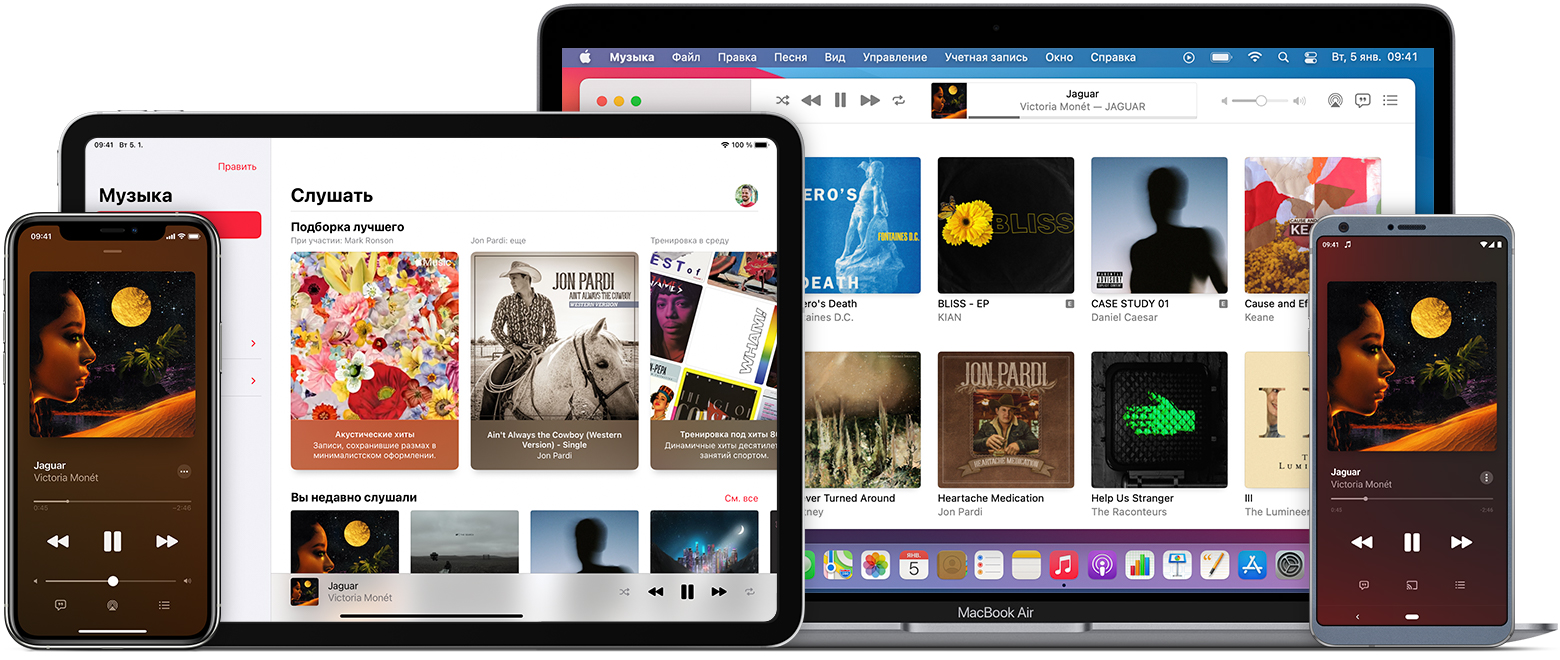
Функции приложения Apple Music
Навигация по приложению Apple Music устроена следующим образом.
- На устройстве iPhone, iPod touch или Android: используйте вкладки в нижней части экрана.
- На устройстве iPad или компьютере Mac используйте боковое меню.
Медиатека
В медиатеке хранятся плейлисты и все музыкальные композиции, которые были импортированы, приобретены в iTunes Store или добавлены из Apple Music. Разделение по категориям позволяет сортировать содержимое медиатеки по исполнителям, альбомам или песням.
Слушать
С подпиской на Apple Music вы сможете слушать свои любимые композиции и находить новые в разделе «Слушать». Вам также будет доступен раздел «Подборка лучшего», в котором собраны ваши любимые песни, рекомендации, составленные на основе прослушанных вами композиций, и многое другое. Apple Music анализирует музыку, которую вы слушаете, и предлагает композиции, которые могут вам понравиться, в разделе «Слушать».
Обзор
Получите доступ к музыкальным новинкам, подписавшись на Apple Music. Слушайте самую популярную музыку. Подключитесь к Apple Music TV, чтобы смотреть трансляции музыкальных видеоклипов в прямом эфире*. Просматривайте плейлисты, созданные музыкальными экспертами.
* В настоящее время раздел Apple Music TV доступен только в США без подписки на Apple Music.
Радио
Подключайтесь к радиостанциям Apple Music в прямом эфире, чтобы послушать передачи с участием известных музыкантов. Слушайте широковещательные радиостанции со всего мира. Создавайте свои радиостанции с любимой музыкой. Узнайте больше о радиостанциях в приложении Apple Music.
Поиск
Воспользуйтесь поиском, чтобы найти музыку, которую вы хотите послушать. Быстро переключайтесь между поиском по медиатеке и в каталоге Apple Music. Поиск песен по тексту, категории и подсказки во время ввода текста помогут найти вам именно то, что вы ищете.
Воспроизведение музыки и управление воспроизведением
Нажмите или дважды щелкните песню, чтобы начать ее воспроизведение. Чтобы управлять воспроизведением на iPhone, iPad, iPod touch или на устройстве с Android, нажмите проигрыватель в нижней части экрана. На компьютере Mac используйте элементы управления, расположенные вверху экрана.
Вы можете включать или выключать режимы воспроизведения в случайном порядке и повтора музыкальных композиций с помощью Siri или элементов управления в приложении Apple Music.
Включите песню, а функция автоматического воспроизведения подберет похожие композиции, которые прозвучат дальше. Или сформируйте очередь для последующего воспроизведения.
Найдите слова к любимым песням. При прослушивании вы также можете просматривать текст песни, идеально синхронизированный с вокалом.
Узнайте о других возможностях
Слушайте миллионы музыкальных композиций в режиме потокового воспроизведения, получайте рекомендации и наслаждайтесь доступом к медиатеке на всех устройствах.
Если у вас нет подписки на Apple Music или вы хотите приобрести музыкальную композицию или альбом, используйте iTunes Store.
Создайте профиль Apple Music, чтобы поделиться с друзьями тем, что вы слушаете, и найти новую музыку среди аудиозаписей друзей.
Узнайте, как создавать плейлисты с музыкой из каталога Apple Music или собственной коллекции.
Доступность Apple Music может отличаться в зависимости от страны или региона. Узнайте подробнее о том, что доступно в вашей стране или регионе.
Apple Music можно использовать только в личных, некоммерческих целях. Прочтите условия и положения полностью.
Информация о продуктах, произведенных не компанией Apple, или о независимых веб-сайтах, неподконтрольных и не тестируемых компанией Apple, не носит рекомендательного или одобрительного характера. Компания Apple не несет никакой ответственности за выбор, функциональность и использование веб-сайтов или продукции сторонних производителей. Компания Apple также не несет ответственности за точность или достоверность данных, размещенных на веб-сайтах сторонних производителей. Обратитесь к поставщику за дополнительной информацией.
1. Как скачать рингтон на iPhone с помощью мобильной версии iTunes
Официальный и самый удобный способ добавить новый рингтон на iPhone — найти и приобрести его в обширном каталоге звуков iTunes прямо на мобильном устройстве. Но у этого варианта есть свои минусы: приходится платить, и нельзя редактировать готовые рингтоны, а также добавлять свои звуки из сторонних источников.
Чтобы купить рингтон в iTunes, зайдите в «Настройки» → «Звуки» → «Рингтон» → «Магазин звуков». Выберите понравившиеся мелодии и оплатите их. К слову, для навигации по каталогу звуков iTunes удобнее использовать стороннее приложение Tuunes.

После покупки аудиофрагмента его можно сразу установить в качества сигнала вызова, нажав во всплывающем окне «Сделать рингтоном по умолчанию». Также он будет доступен в списке мелодий для звонка в настройках звука на iPhone. В этом же меню можно нажать «Загрузить все купленные звуки», чтобы повторно скачать приобретённые рингтоны после переустановки системы или смены устройства.
2. Как добавить рингтон на iPhone с помощью ПК
Этот способ сложнее, чем предыдущий, и требует наличия компьютера. Но зато он полностью бесплатный.
Если у вас ПК с Windows либо Mac с macOS Mojave или более ранней версией ОС — можно перенести рингтоны в iPhone через iTunes. Для этого нужно подключить смартфон к компьютеру, выбрать его в iTunes, перетащить мелодии в окно программы и выполнить синхронизацию.
В Mac с macOS Catalina и более новыми версиями синхронизация контента осуществляется через Finder, но раздела с рингтонами в нём нет. Для переноса мелодий следует использовать стандартное приложение «Музыка».
В обоих случаях рингтоны должны быть в формате M4R. Для обрезки и конвертирования аудиофайлов можно использовать эти бесплатные сервисы.
3. Как добавить рингтон на iPhone с помощью iOS‑приложения GarageBand
Стандартная программа GarageBand — единственный способ сделать любой аудиофайл рингтоном на iPhone без компьютера и iTunes. Не очень простой, но бесплатный.
Если GarageBand нет на вашем устройстве, можете скачать программу из App Store.
Одним из главных нововведений iOS 14.2 стал встроенный в операционную систему сервис Shazam. Соответствующий раздел появился в пункте управления — Apple интегрировала сервис распознавания музыки в iOS, позволив пользоваться им без установки самого приложения. Это очень круто, учитывая, что теперь также можно распознавать даже те треки, которые сопровождают видео, воспроизводимое на этом же устройстве. Но не всем понятно, как его включить, поскольку Shazam не появляется автоматически, его нужно активировать дополнительно вручную.

Теперь iPhone может распознать музыку в один клик без установки приложения
Как включить Shazam на iPhone
Распознавать музыку на iPhone теперь можно прямо из центра управления — буквально в один клик.
- Откройте Настройки.
- Прокрутите до меню «Пункт управления»
- В разделе «Еще элементы управления» нажмите на плюс около пункта «Распознавание музыки.

Добавьте распознавание музыки в пункт управления
Как распознать музыку на айфоне
Если вы услышали музыку, автор которой вам неизвестен, нажмите на значок Shazam в пункте управления. Через несколько секунд наверху появится оповещение с названием трека и его автором. Вы сможете перейти в приложение, чтобы сразу послушать песню в Apple Music.

Распознать можно даже трек из видео на этом же айфоне
Причем это не обязательно должен был трек, который играет на другом устройства — распознать песню можно даже в видео на этом же айфоне. Например, нашли крутой ролик, но не знаете песню из него — включили Shazam, и все готово.
Apple купила сервис Shazam в 2017 году. Сумма сделки составила 400 миллионов долларов — это гораздо меньше, чем 1 миллиард долларов, в который сервис оценили во время инвестиционного «раунда» в 2015 году.
Shazam был интегрирован с Siri с iOS 8, и именно благодаря ему вы могли спросить, какая песня играет, и получить быстрый ответ от голосового ассистента.
Заполучив технологии распознавания музыки свое распоряжение, Apple смогла привлечь новых подписчиков, которые не обязательно связаны с Shazam. Наработки сервиса позволяют компании интегрировать в Apple Music искусственный интеллект, который с умом подойдет к вопросу формирования плейлистов, интересных пользователям.
Что нового в iOS 14.2
Еще одним немаловажным нововведением iOS 14.2 стала поддержка ЭКГ на Apple Watch в России. Apple специально блокирует функцию измерения ЭКГ на системном уровне, поскольку право на её использование зависит от наличия соответствующего разрешения со стороны надзорных органов конкретной страны. До недавнего момента в России Apple не могла его получить.
Функция измерения ЭКГ официально доступна только на трёх поколениях Apple Watch: Series 4, 5 и 6. Неважно, где были куплены ваши часы – чтобы провести измерения, вам потребуется проследовать инструкции по этой ссылке, активировав нововведение, а потом следовать инструкциям на экране.
Читайте также:


